在Windows7如何安裝VirtualBox的客戶添置?
簡(jiǎn)介
什么是VirtualBox的? VirtualBox是一個(gè)虛擬化軟件,可讓用戶運(yùn)行一個(gè)操作系統(tǒng),同時(shí)運(yùn)行他們的主要操作系統(tǒng)。簡(jiǎn)單地說(shuō),你可以有Windows XP上運(yùn)行在同一時(shí)間在Windows 7桌面上。這不是混淆與雙啟動(dòng),其中涉及具有在系統(tǒng)上安裝兩個(gè)操作系統(tǒng),并且只在有一次一個(gè)操作系統(tǒng)的運(yùn)行。操作系統(tǒng)一般是虛擬化(或簡(jiǎn)單地仿真),并且被稱為來(lái)賓。主機(jī),您正在使用運(yùn)行VirtualBox的操作系統(tǒng),模擬客戶機(jī)。這種設(shè)置用于并行運(yùn)行的兩個(gè)或更多的操作系統(tǒng),而不必在同一系統(tǒng)上的計(jì)算機(jī)或操作系統(tǒng)之間進(jìn)行切換。
什么是VirtualBox的客戶添置? VirtualBox的客戶添置的是,可以在虛擬機(jī)內(nèi)部運(yùn)行的或客戶機(jī)操作系統(tǒng)內(nèi)安裝額外的軟件。雖然VirtualBox的一般不運(yùn)行的客戶操作系統(tǒng)的一個(gè)好工作,有一定的局限性。 VirtualBox的客戶添置的軟件,彌補(bǔ)了這些缺陷,并增加了額外的集成功能,如提供的VirtualBox臭名昭著的無(wú)縫模式。即使Windows Aero的作品很好地在Linux上,這要?dú)w功于VirtualBox的客戶添置!
這就是說(shuō),讓我們開(kāi)始吧!
前提條件我們需要執(zhí)行以下操作:
VirtualBox的,最新的版本。你可以在這里獲取最新版本。
全新安裝Windows 7的任何版本,客戶機(jī)內(nèi)。任何安裝,只要它是一個(gè)新的安裝配置將正常工作,而Windows 7可以啟動(dòng)。
圖形卡能夠處理的Windows Aero,以及對(duì)任何軟件將在Windows 7上運(yùn)行以來(lái)的支持取決于硬件的任何功能,可憐的圖形硬件將無(wú)法運(yùn)行Windows Aero的。
重要提示:雖然航空可能會(huì)工作,它很可能是其他3D應(yīng)用程序可能無(wú)法正常工作,甚至崩潰的guest虛擬機(jī)。你的情況可能會(huì)有所不同!
這就是說(shuō),讓我們開(kāi)始吧!
腳步:
(注:下圖為被帶到在Linux上的事情應(yīng)該是相當(dāng)大致相同的其他操作系統(tǒng),但有可能會(huì)根據(jù)您的軟件和硬件配置略有不同。)
1:啟動(dòng)您的來(lái)賓虛擬機(jī)。
啟動(dòng)您的來(lái)賓虛擬機(jī)桌面。
2:在VirtualBox的菜單中,單擊設(shè)備>插入客戶添置CD映像....
3:在一個(gè)時(shí)刻,一個(gè)框應(yīng)彈出問(wèn)你的VirtualBox的客戶添置CD。單擊運(yùn)行VBoxWindowsAdditions.exe。
4:在彈出的對(duì)話框中,單擊是。
5:你現(xiàn)在應(yīng)該看到安裝向?qū)?。單擊下一?gt;和接受任何許可協(xié)議(S)后面。
6:你現(xiàn)在應(yīng)該在安裝位置的部分。單擊下一步>接受默認(rèn)位置。
7:您現(xiàn)在應(yīng)該在元件選擇部分。
如果要啟用3D硬件加速,繼續(xù)。否則,跳到步驟8。
要啟用3D硬件加速,檢查標(biāo)記的Direct3D支持(實(shí)驗(yàn))的框。
您現(xiàn)在應(yīng)該看到一個(gè)確認(rèn)對(duì)話框。
如果您想啟用的Windows Aero和一些高級(jí)功能(如圖形著色器),單擊否。
然后,您會(huì)看到下面的對(duì)話框:
如果沒(méi)有,請(qǐng)單擊是。然后,您將被提示重啟到安全模式。重新啟動(dòng)進(jìn)入安全模式,并重新進(jìn)行上述步驟。
(本教程的其余部分假定先進(jìn)的圖形支持的前提下。)
8:完成后,單擊安裝。
9:在安裝過(guò)程中,您可能會(huì)收到設(shè)備驅(qū)動(dòng)程序安裝對(duì)話框。點(diǎn)擊安裝所有他們。
10:允許它立即重新啟動(dòng) - 只需單擊Finish(完成)。
11:現(xiàn)在,VirtualBox的客戶添置應(yīng)安裝。如果未啟用高級(jí)3D硬件加速,你就大功告成了!否則,繼續(xù)!
12:關(guān)閉(關(guān)閉)客戶虛擬機(jī),并編輯其設(shè)置。根據(jù)顯示屏的分類(lèi),做如下修改:
確保顯存至少為128 MB的,如果不是更多。我們選擇了256 MB的,最大。您可以根據(jù)您的使用情況調(diào)整。
選中標(biāo)記啟用3D加速的復(fù)選框。
13:將來(lái)賓虛擬機(jī)上了。右鍵單擊桌面并選擇個(gè)性化。
14:點(diǎn)擊下的Aero主題的Windows 7的主題。
15:現(xiàn)在,Windows Aero的應(yīng)啟用!
結(jié)論
您的windows7現(xiàn)在已經(jīng)準(zhǔn)備好了!希望你學(xué)到了一點(diǎn),從本教程中,享受你的VirtualBox游客的增加增強(qiáng)的windows7!
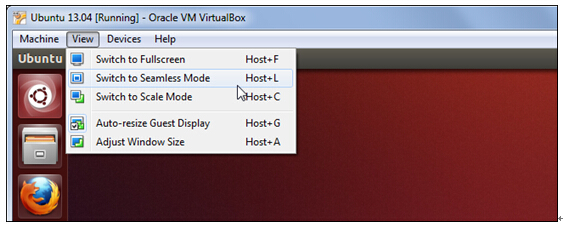








 蘇公網(wǎng)安備32032202000432
蘇公網(wǎng)安備32032202000432